Excelでセルから非アルファベット文字を削除するにはどうすればよいですか?
例えば、Jacob "001" @#$% のような範囲データがあり、その文字列からすべての非アルファベット文字を削除して Jacob のみにしたいとします。Excelでは、どのようにしてセルからすべての非アルファベット文字を迅速に削除できますか?
VBAコードを使用してセルから非アルファベット文字を削除する
Kutools for Excelを使用して、非アルファベット文字を迅速に削除する
VBAコードを使用してセルから非アルファベット文字を削除する
VBAコードを使用すると、次の手順に従って、セル内の非アルファベット文字を削除し、アルファベット文字(a-z)のみを保持することができます:
1. すべての非アルファベット文字を削除したい範囲を選択します。
2. 開発 > Visual Basic をクリックすると、新しいMicrosoft Visual Basic for Applicationsウィンドウが表示されます。挿入 > モジュールをクリックし、モジュールに次のコードを入力します:
VBA: セルからすべての非アルファベット文字を削除する
Sub RemoveNotAlphas()
'Updateby2014128
Dim Rng As Range
Dim WorkRng As Range
On Error Resume Next
xTitleId = "KutoolsforExcel"
Set WorkRng = Application.Selection
Set WorkRng = Application.InputBox("Range", xTitleId, WorkRng.Address, Type:=8)
For Each Rng In WorkRng
xOut = ""
For i = 1 To Len(Rng.Value)
xTemp = Mid(Rng.Value, i, 1)
If xTemp Like "[a-z.]" Or xTemp Like "[A-Z.]" Then
xStr = xTemp
Else
xStr = ""
End If
xOut = xOut & xStr
Next i
Rng.Value = xOut
Next
End Sub3. そして、実行ボタンをクリックします。![]() 画面上にダイアログが表示され、すべての非アルファベット文字を削除したい範囲を選択できます。スクリーンショットをご覧ください:
画面上にダイアログが表示され、すべての非アルファベット文字を削除したい範囲を選択できます。スクリーンショットをご覧ください:
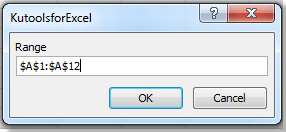
4. OKをクリックすると、すべての非アルファベット文字が削除されます。スクリーンショットをご覧ください:
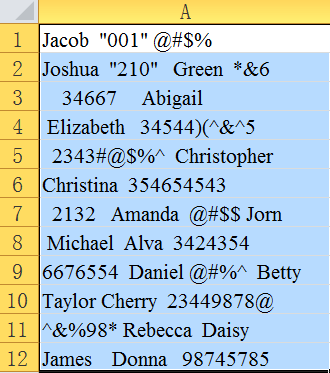 | 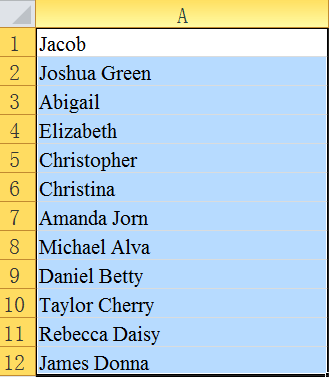 |
Kutools for Excelを使用して、非アルファベット文字を迅速に削除する
VBAマクロを使用してすべての非アルファベット文字を削除したくない場合、Kutools for Excelの「文字削除」ツールを使用することをお勧めします。
Kutools for Excel: 300以上の便利なExcelアドインが含まれており、30日間無制限で無料試用可能です。今すぐ入手してください
Kutools for Excelをインストールすると、簡単に快適にセルの範囲からすべての非アルファベット文字を削除できます。
1. 非アルファベット文字を削除したい範囲を選択します。
2. Kutools > テキスト > 文字削除 をクリックします。
3. 「文字削除」ダイアログボックスが表示されます。「文字削除」ダイアログボックスで「非アルファベット文字」オプションをチェックします。同時に、プレビューウィンドウから結果を確認できます。スクリーンショットをご覧ください:

4. OKまたは 適用をクリックします。すべての非アルファベット文字が削除されます。
このユーティリティは、数値文字、非数値文字、非表示文字などを削除することもできます。「文字削除」に関する詳細情報は、「文字削除機能の説明」をご覧ください。
関連記事:
最高のオフィス業務効率化ツール
| 🤖 | Kutools AI Aide:データ分析を革新します。主な機能:Intelligent Execution|コード生成|カスタム数式の作成|データの分析とグラフの生成|Kutools Functionsの呼び出し…… |
| 人気の機能:重複の検索・ハイライト・重複をマーキング|空白行を削除|データを失わずに列またはセルを統合|丸める…… | |
| スーパーLOOKUP:複数条件でのVLookup|複数値でのVLookup|複数シートの検索|ファジーマッチ…… | |
| 高度なドロップダウンリスト:ドロップダウンリストを素早く作成|連動ドロップダウンリスト|複数選択ドロップダウンリスト…… | |
| 列マネージャー:指定した数の列を追加 |列の移動 |非表示列の表示/非表示の切替| 範囲&列の比較…… | |
| 注目の機能:グリッドフォーカス|デザインビュー|強化された数式バー|ワークブック&ワークシートの管理|オートテキスト ライブラリ|日付ピッカー|データの統合 |セルの暗号化/復号化|リストで電子メールを送信|スーパーフィルター|特殊フィルタ(太字/斜体/取り消し線などをフィルター)…… | |
| トップ15ツールセット:12 種類のテキストツール(テキストの追加、特定の文字を削除など)|50種類以上のグラフ(ガントチャートなど)|40種類以上の便利な数式(誕生日に基づいて年齢を計算するなど)|19 種類の挿入ツール(QRコードの挿入、パスから画像の挿入など)|12 種類の変換ツール(単語に変換する、通貨変換など)|7種の統合&分割ツール(高度な行のマージ、セルの分割など)|… その他多数 |
Kutools for ExcelでExcelスキルを強化し、これまでにない効率を体感しましょう。 Kutools for Excelは300以上の高度な機能で生産性向上と保存時間を実現します。最も必要な機能はこちらをクリック...
Office TabでOfficeにタブインターフェースを追加し、作業をもっと簡単に
- Word、Excel、PowerPointでタブによる編集・閲覧を実現。
- 新しいウィンドウを開かず、同じウィンドウの新しいタブで複数のドキュメントを開いたり作成できます。
- 生産性が50%向上し、毎日のマウスクリック数を何百回も削減!
全てのKutoolsアドインを一つのインストーラーで
Kutools for Officeスイートは、Excel、Word、Outlook、PowerPoint用アドインとOffice Tab Proをまとめて提供。Officeアプリを横断して働くチームに最適です。
- オールインワンスイート — Excel、Word、Outlook、PowerPoint用アドインとOffice Tab Proが含まれます
- 1つのインストーラー・1つのライセンス —— 数分でセットアップ完了(MSI対応)
- 一括管理でより効率的 —— Officeアプリ間で快適な生産性を発揮
- 30日間フル機能お試し —— 登録やクレジットカード不要
- コストパフォーマンス最適 —— 個別購入よりお得